win10系统怎么共享别人的打印机(图解Win10 共享打印机教程)
公司的文员可能经常需要打印一些文件。几乎每家公司都配备了打印机。使用 LAN 打印机对公司的每个人来说都更方便。那么如何通过局域网连接网络打印机呢?老师会教你如何设置。Win10共享打印机,连接成功率很高。win10共享打印机设置步骤:
打印机设置教程步骤:
1、进入系统后,点击“开始”菜单,选择“设置”。或者输入快捷键“Win+I”进入设置界面,点击“设备”。
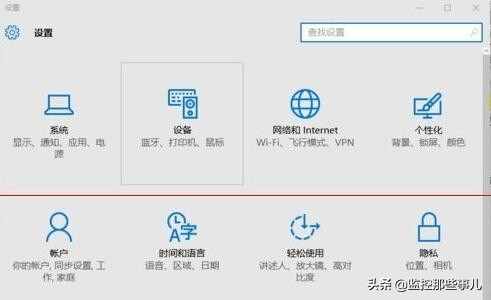

2、在弹出的新窗口中,找到“添加打印机或扫描仪”。单击后,将出现“正在搜索打印机或扫描仪”。这时,稍等片刻,可以看到“我需要的打印机不在列表中”。
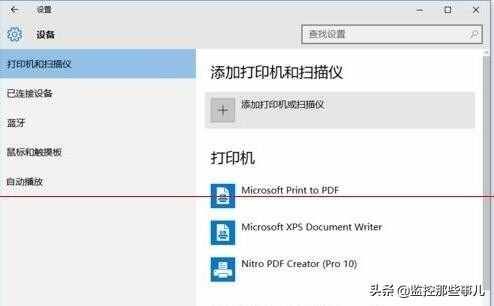
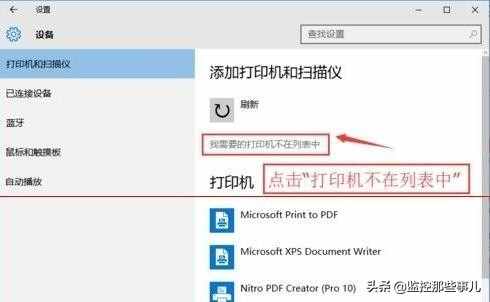
3、此时点击“我需要的打印机不在列表中”,在弹出的新窗口中可以看到5个单按钮。我们选择第二项“ a by name”,点击“”。没有选择第三个选项,因为第三个选项的成功率不高。

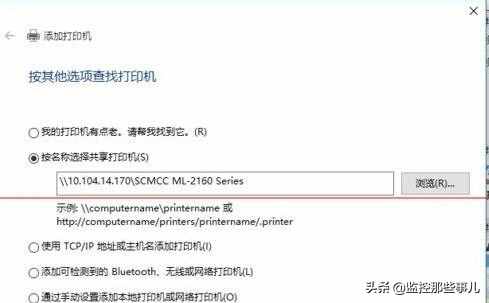
4、点击后会出现一个新的窗口,这里比较特殊。不要直接点击窗口中您要查找的远程计算机(因为连接可能会失败)。我们直接输入远程计算机的IP地址“\\192.168.0.123”点击“选择”。记住不要让斜线方向错误。这个技巧很特别,很多朋友都不知道。
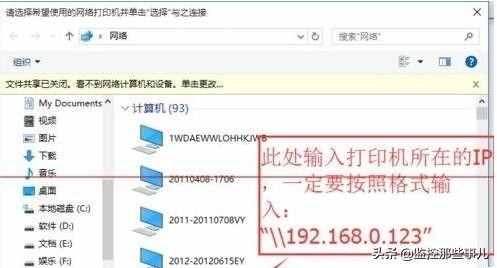
tags:
windows 10
电脑













